Dernière mise à jour le

Avez-vous déjà oublié votre mot de passe Wi-Fi? Si vous utilisez un Mac, nous avons deux façons de connaître votre mot de passe Wi-Fi, tant que votre compte dispose des droits d'administrateur.
Avez-vous déjà oublié votre mot de passe Wi-Fi? Vous devez peut-être ajouter un nouveau téléphone à votre réseau domestique ou vous avez choisi d'oublier votre réseau sur un appareil et vous devez maintenant vous reconnecter à votre réseau.
Si vous utilisez un Mac, il est facile de trouver votre mot de passe Wi-Fi tant que vous connaissez le mot de passe de votre compte et que votre compte dispose de droits administratifs. Aujourd'hui, nous allons vous montrer deux façons de le faire, l'une en utilisant une interface utilisateur graphique (Keychain Access) et l'autre en utilisant une commande dans le terminal.
Remarque: Soyez prudent lorsque vous affichez votre mot de passe Wi-Fi sur votre écran en utilisant ces méthodes. Assurez-vous que personne ne regarde par-dessus votre épaule et fermez la fenêtre affichant le mot de passe dès que vous avez fini de l'utiliser.
Afficher votre mot de passe Wi-Fi à l'aide de l'accès au trousseau
Ouvrez l'application Keychain Access.
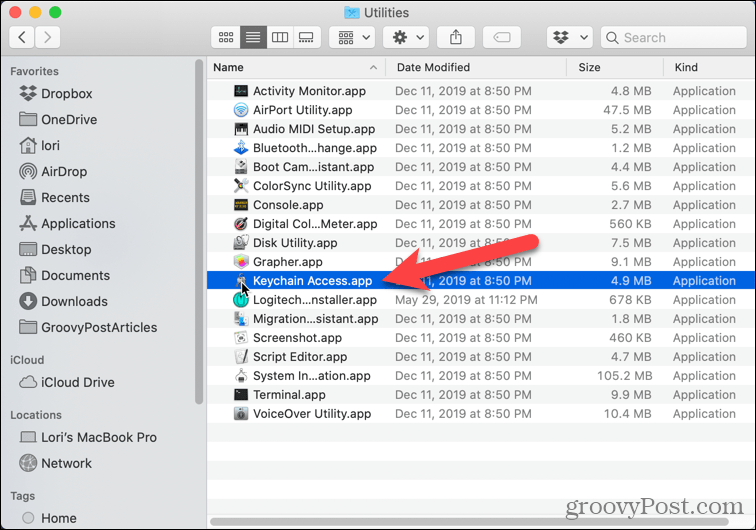
Sélectionner Système à gauche. Le volet droit affiche une liste des réseaux auxquels vous vous êtes connecté ou auxquels vous vous êtes connecté par le passé.
Double-cliquez sur votre réseau Wi-Fi.
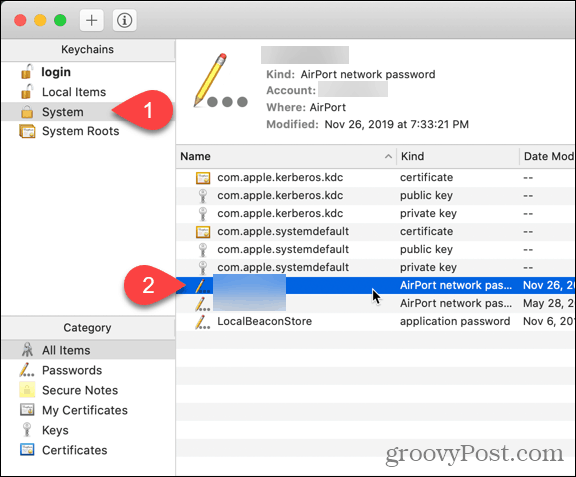
Vérifier la Montrer le mot de passe case à cocher.
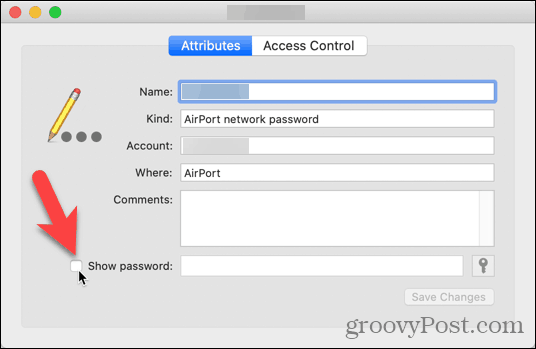
Votre mot de passe n'apparaîtra que lorsque vous entrerez dans votre administrateur Nom d'utilisateur et Mot de passe dans la boîte de dialogue qui s'affiche. Saisissez vos informations et cliquez sur D'accord.
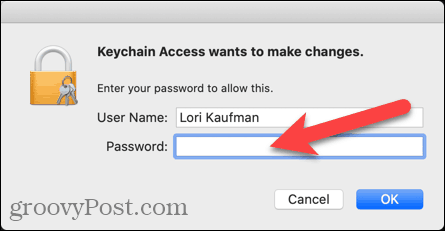
Votre mot de passe Wi-Fi s'affiche dans le Montrer le mot de passe zone d'édition.
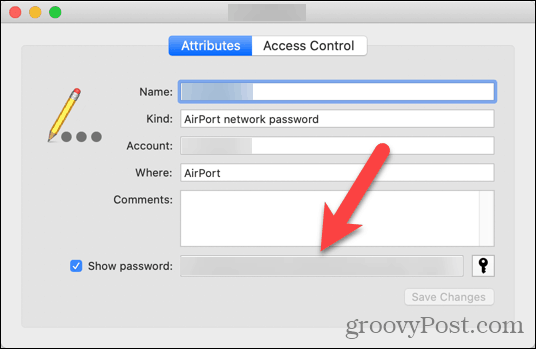
Assurez-vous de quitter Keychain Access dès que vous avez fini d'utiliser votre mot de passe Wi-Fi.
Afficher votre mot de passe Wi-Fi à l'aide du terminal
Si vous préférez saisir une commande pour afficher votre mot de passe Wi-Fi, vous pouvez utiliser le terminal.
Ouvert Terminal dans le Utilitaires dossier dans le Applications dossier et exécutez la commande suivante.
sécurité find-generic-password -wa nom du réseau Wi-Fi
Assurez-vous de remplacer «Nom du réseau Wi-Fi» par le nom du réseau Wi-Fi pour lequel vous voulez le mot de passe. Par exemple:
sécurité trouver-mot-de-passe-générique -wa myWiFiNetwork
presse Entrer pour exécuter la commande.
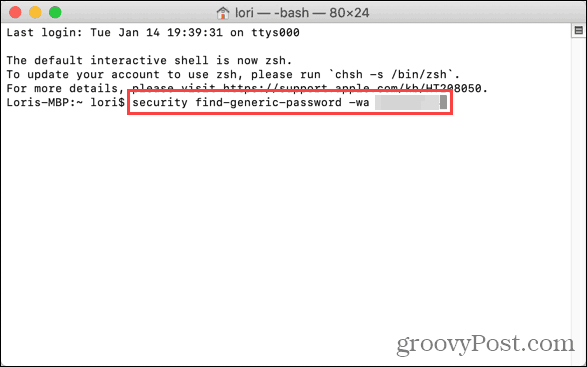
Entrez votre administratif Nom d'utilisateur et Mot de passe et cliquez Autoriser.
Remarque: Vous devrez peut-être également saisir votre nom d'utilisateur et votre mot de passe dans le terminal.
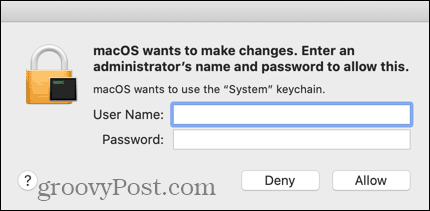
Votre mot de passe Wi-Fi s'affiche dans la fenêtre Terminal.
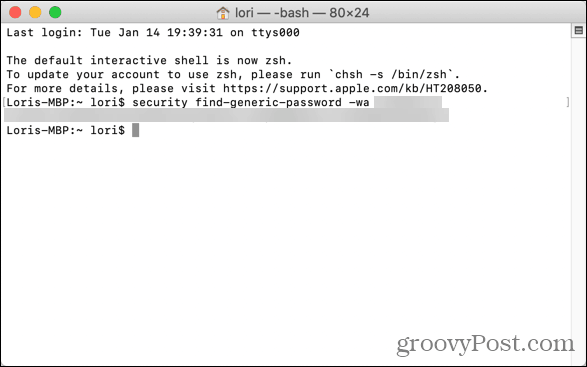
Assurez-vous de fermer la fenêtre du terminal dès que vous avez fini d'utiliser votre mot de passe Wi-Fi.
C'est une bonne idée de stocker votre mot de passe Wi-Fi dans un gestionnaire de mots de passe comme 1Mot de passe pour un stockage sécurisé et référence future.
